Cách xóa văn bản mà không xóa nền trong Photoshop
Việc sử dụng Photoshop có thể gặp nhiều khó khăn do số lượng công cụ có sẵn rất nhiều. Có một điều, có nhiều cách khác nhau để thực hiện bất kỳ hình thức chỉnh sửa nào! Không nghi ngờ gì nữa, công cụ này có thể thực hiện rất nhiều công việc trong nhiều bối cảnh khác nhau. Đó là lý do tại sao rất nhiều biên tập viên sử dụng Photoshop để thêm văn bản, biểu trưng và hình mờ vào ảnh của họ. Không có nghi ngờ gì về lý do tại sao có rất nhiều biên tập viên sử dụng Photoshop. Trong một số trường hợp nhất định, bạn có thể được yêu cầu xóa văn bản hiển thị trên hình ảnh, trong trường hợp đó, bạn sẽ cần bản gốc. Thật tốt, Photoshop cũng có thể làm được điều đó! Thật tuyệt phải không? Bài đăng trên blog này sẽ chỉ ra cách Photoshop xóa văn bản khỏi hình ảnh.
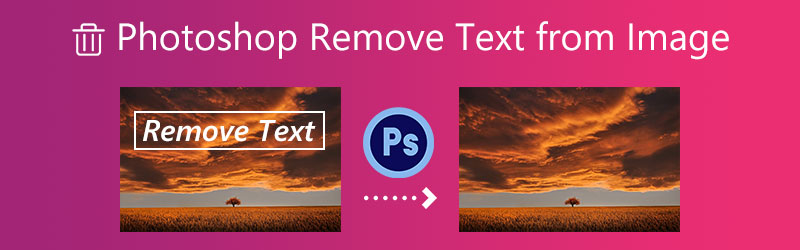

Phần 1. Làm thế nào để loại bỏ văn bản khỏi hình ảnh trong Photoshop
Bước 1: Khởi chạy Photoshop và truy cập ảnh của bạn trên bảng điều khiển của chương trình. Bước tiếp theo là sao chép một hình ảnh cụ thể. Khi sao chép bất cứ thứ gì, mục đích là sao chép bản gốc mà không làm thay đổi nó. Bạn sẽ giảm nguy cơ gặp phải nguy hiểm nếu bạn làm điều này. Trên Windows, bạn có thể sao chép bằng cách nhấn vào Ctrl + J; trên Mac, bạn cần sử dụng Lệnh + J.
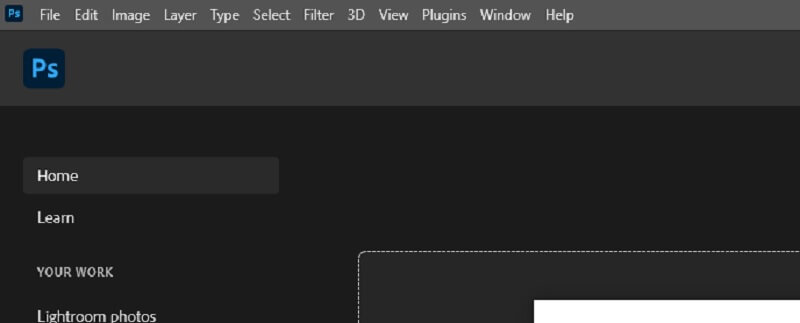
Bước 2: Bảng điều khiển lớp. Có thể nhìn thấy hai lớp có cùng hình ảnh. Hình ảnh gốc trở thành lớp nền. Bản sao vẫn là Lớp 1. Nói một cách khôn ngoan. Nếu không, các lớp có thể bị nhầm lẫn. Đổi tên lớp thành loại bỏ văn bản hoặc văn bản đã bị xóa.
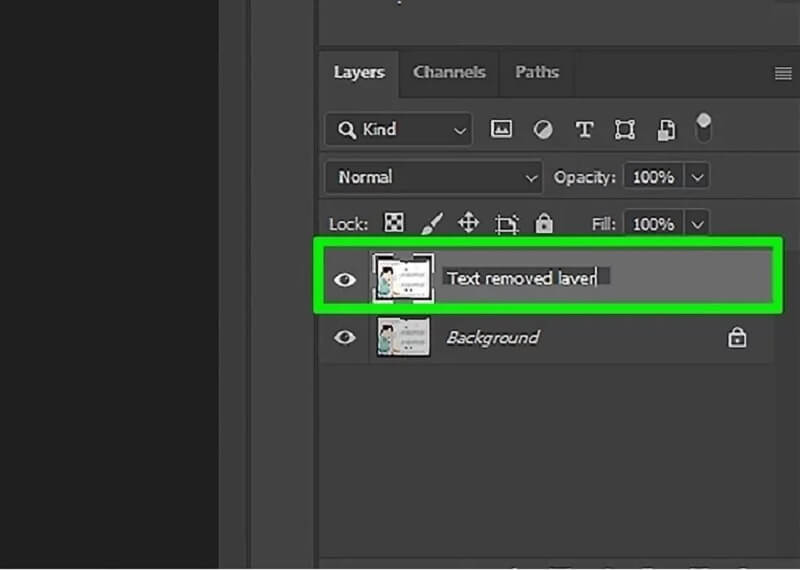
Lựa chọn dây cột ngựa từ thanh công cụ. Thanh công cụ Photoshop bên trái. Các dây cột ngựa biểu tượng công cụ xuất hiện với một con trỏ màu đen khi được chọn. Nhấp vào gần cạnh của văn bản bằng con trỏ. Kéo văn bản vào đường viền bằng công cụ. Giữ cho nó có đường viền mỏng. Nó giúp Photoshop hợp nhất phông nền sau khi loại bỏ văn bản.
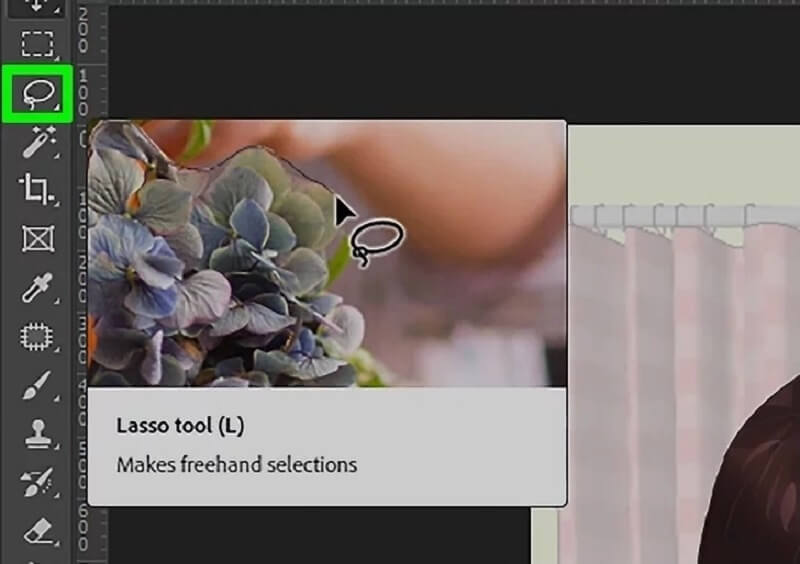
Bước 3: Bây giờ bạn đã sử dụng công cụ Lasso để phác thảo văn bản, bạn có thể xóa nó. Trên Biên tập menu, nhấp vào Biên tập. Sử dụng tùy chọn thả xuống bằng cách chọn Lấp đầy. Ở phía bên kia, bạn có thể chỉ cần đánh Shift + F5 để kích hoạt phím tắt. Bạn sẽ thấy Lấp đầy bảng điều khiển bật lên trong giây lát. Trong hộp thả xuống, hãy chọn Điền nội dung-Nhận thức. Để xóa văn bản, hãy nhấp vào đồng ý, sẽ thực hiện phần còn lại. Photoshop sẽ lấp đầy khoảng trống nếu bạn cho nó một chút thời gian.
Cuối cùng nhưng không kém phần quan trọng, hãy bỏ chọn hộp bên cạnh hình ảnh. Ép Ctrl + D sẽ cho phép bạn thực hiện điều này. Sau đó, bạn sẽ muốn lưu ảnh. Photoshop có thể nhanh chóng và dễ dàng xóa văn bản khỏi hình ảnh của bạn.
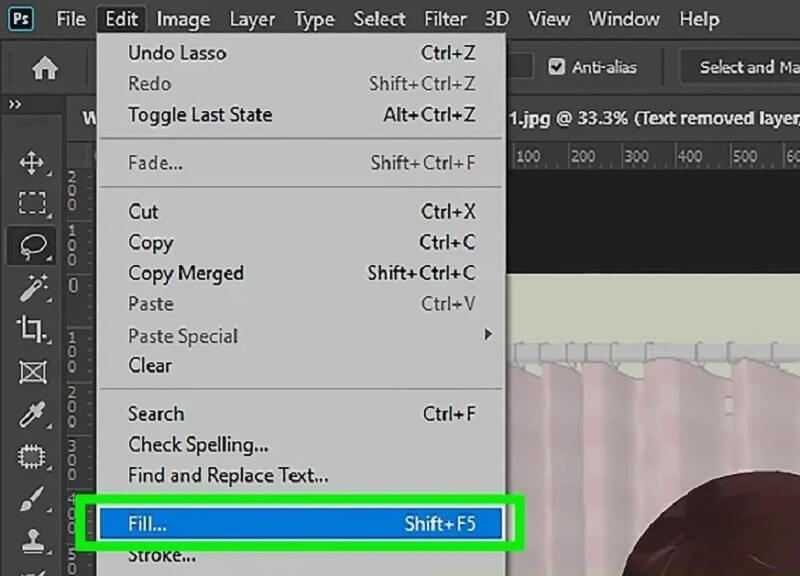
Phần 2. Cách xóa văn bản khỏi hình ảnh trực tuyến
1. Vidmore
Bạn có thể dựa vào các công cụ có sẵn trên mạng nếu bạn muốn tìm hiểu cách xóa văn bản khỏi ảnh mà không cần sử dụng Photoshop. Có rất nhiều lựa chọn về chất tẩy hình mờ có sẵn trực tuyến, với Vidmore Free Watermark Remover Online thân thiện với người dùng nhất. Công cụ xóa hình mờ khác mà bạn có thể sử dụng trên máy tính để bàn tương đương với công cụ xóa hình mờ này mà bạn có thể tải trực tuyến và sử dụng thay thế. Ngoài ra, nó không thực hiện bất kỳ chức năng nào khác. Hình mờ được đặt trên ảnh có thể được loại bỏ khá hiệu quả với sự trợ giúp của ứng dụng này. Tuy nhiên, nó không phải là lựa chọn tốt nhất cho những người có thể truy cập được đối với tôi. Công cụ trực tuyến được cung cấp cho người dùng miễn phí.
Mặt khác, nó có một số định dạng ảnh khác nhau bị hạn chế. Giả sử bạn muốn xóa hình mờ khỏi ảnh được lưu ở định dạng khác. Trong trường hợp đó, bạn sẽ cần xác định xem công cụ này có tương thích với định dạng đó hay không.
Bước 1: Bắt đầu sử dụng ứng dụng trực tuyến bằng cách tìm kiếm trang web của ứng dụng đó trong khi bạn đăng nhập vào trình duyệt của mình. Sau đó, hãy nhấp vào nút cho biết Tải lên hình ảnh hoặc kéo tệp hình ảnh vào không gian này và đặt nó ở đó.
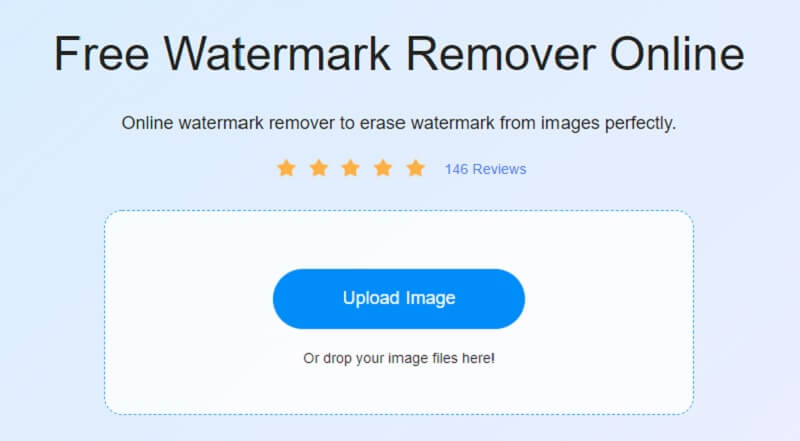
Bước 2: Sau khi bạn thêm hình ảnh, hãy xóa hình mờ được đặt trên đó. Có rất nhiều phần mềm miễn phí và tương thích với một số hệ điều hành. Hình mờ phải đóng vai trò là một điểm đáng chú ý cho bản trình bày. Sau khi chọn hình mờ, hãy chọn nó và nhấp vào Tẩy cái nút.
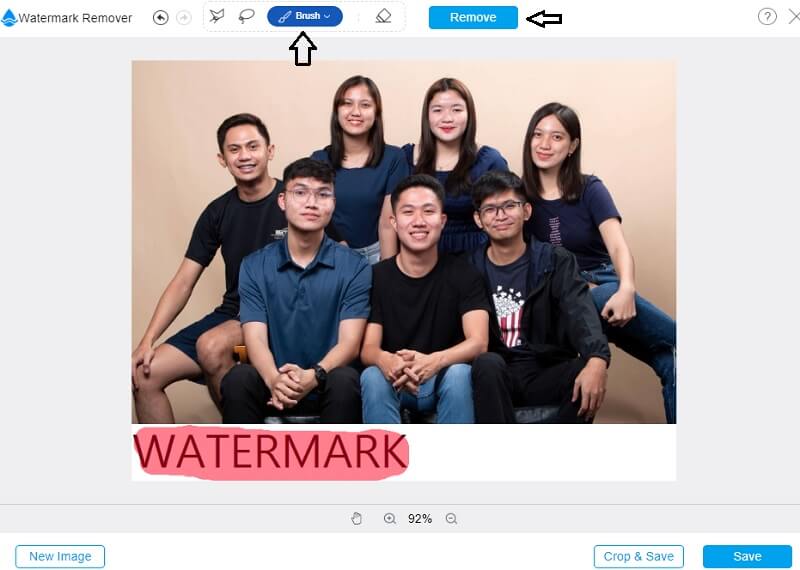
Bước 3: Chọn Tiết kiệm từ tùy chọn xuất hiện khi bạn bấm vào mũi tên bên cạnh từ Tệp trong hộp Tệp có nhãn. Nó sẽ làm cho kết quả được lưu trữ trên máy tính của bạn. Ngay cả trước khi bạn bắt đầu chụp ảnh, nó sẽ tự động lưu vào vị trí trên đĩa cứng của máy tính mà bạn chỉ định.
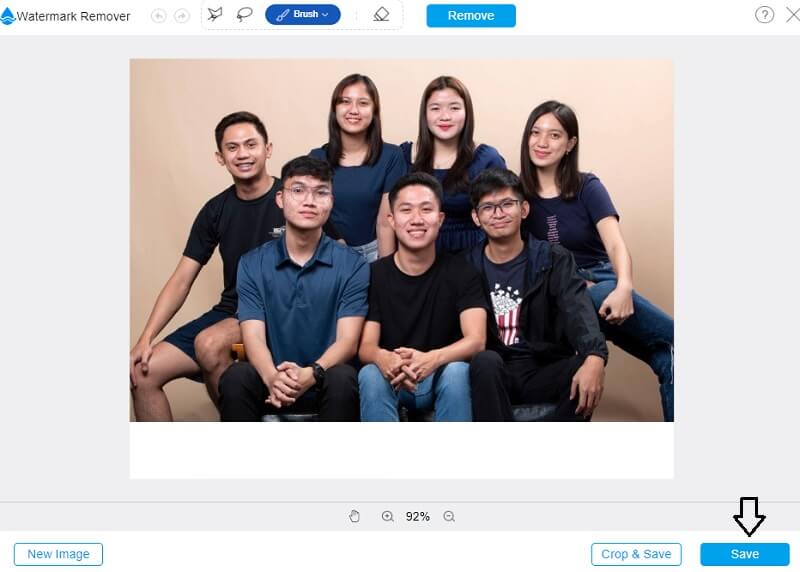
2. Apowersoft Watermark Remover Online
Bạn có quyền truy cập vào nhiều loại công cụ và giải pháp trực tuyến do Apowersoft phát triển; tuy nhiên, chất lượng đầu ra không được đảm bảo cao. Công cụ này rất đơn giản để sử dụng. Nó yêu cầu bạn gửi ảnh của bạn đến hệ thống của nó, sau đó bạn sẽ được gửi đến một biên tập viên. Thao tác xóa bất kỳ thứ gì được thực hiện bằng phương pháp dựa trên các hộp. Nó chỉ ra rằng để che dấu một hình mờ, bạn có thể tạo các hộp mới, sắp xếp lại các hộp hiện có hoặc thay đổi giao diện của các hộp hiện có. Các bước còn lại của thủ tục sẽ do Apowersoft lo. Các bước này bao gồm điền vào khu vực dựa trên dữ liệu ngay lập tức xung quanh hình mờ của hình ảnh.
Bước 1: Sử dụng trang web của Apowersoft, tìm ảnh bạn muốn xóa hình mờ. Bấm vào Xóa hình mờ khỏi hình ảnh cái nút.
Bước 2: Sau khi nhấp vào Thêm hộp nút được tìm thấy bên dưới, điều hướng đến khu vực hình ảnh nơi hình mờ được hiển thị.
Bước 3: Khi chọn hộp bên cạnh mỗi hình ảnh được đánh dấu chìm, hãy nhấp vào Xóa bên dưới hình ảnh. Sau đó, đợi hình ảnh chuyển đến tệp của bạn.
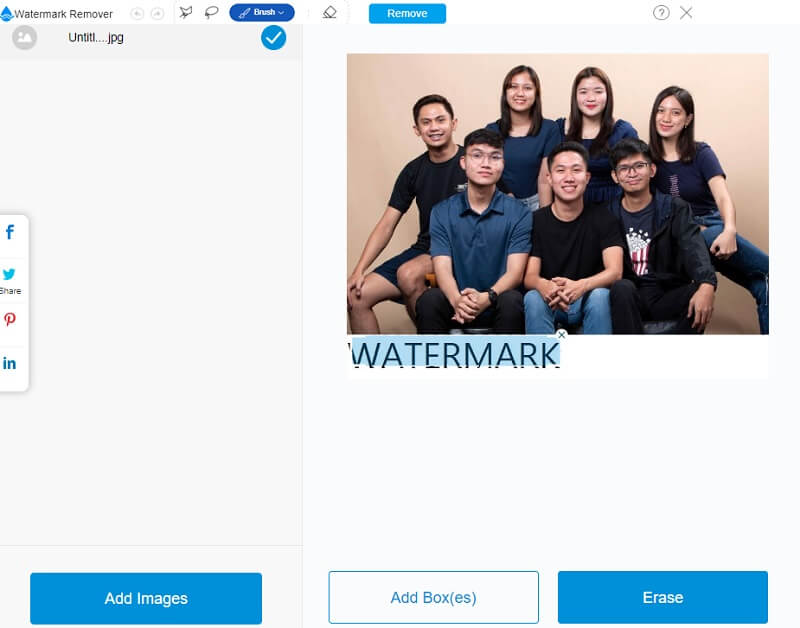
Phần 3. Biểu đồ so sánh
- Tính năng
- Nó cho phép loại bỏ hình mờ mà không có giới hạn.
- Nó loại bỏ hình mờ một cách dễ dàng.
- Nó chứa các công cụ chỉnh sửa.
| Photoshop | Vidmore | Apowersoft |
Phần 4. Những câu hỏi thường gặp về Xóa Văn bản khỏi Hình ảnh trong Photoshop
Các chi phí liên quan đến việc sử dụng Photoshop là gì?
Các gói Adobe Photoshop khác nhau. Bạn có thể mua gói Creative Cloud All Programs hoặc Photography bao gồm Photoshop và các ứng dụng khác với giá US$20.99 mỗi tháng hoặc US$239.88 mỗi năm.
Có thể xóa văn bản khỏi video bằng Photoshop không?
Có thể chỉnh sửa video bằng Photoshop. Nó cũng có khả năng nhiều hơn nữa. Ngoài ra, Photoshop bị giới hạn trong việc áp dụng các lớp điều chỉnh và bộ lọc cho video. Bạn có thể xếp chồng các lớp, bao gồm hình ảnh, văn bản, ảnh hoặc video.
Tôi có thể tiếp tục sử dụng Photoshop nếu tư cách thành viên của tôi bị hủy bỏ không?
Chương trình sẽ tiếp tục hoạt động như dự kiến cho dù bạn không có đăng ký đang hoạt động. Chương trình này sẽ xác minh trạng thái của bạn để xem bạn có đăng ký hay không. Và nó sẽ ngăn bạn thực hiện các hành động khác nếu bạn không làm như vậy.
Kết luận
Có một điều chắc chắn là. Photoshop có thể xóa văn bản khỏi hình ảnh. Giả sử bạn cẩn thận làm theo các phương pháp nêu trên. Trong trường hợp đó, bạn sẽ không gặp vấn đề gì khi xóa văn bản khỏi ảnh bạn muốn chỉnh sửa. Bạn có thể cân nhắc sử dụng Vidmore hoặc Apowersoft như một giải pháp thay thế cho Photoshop.


